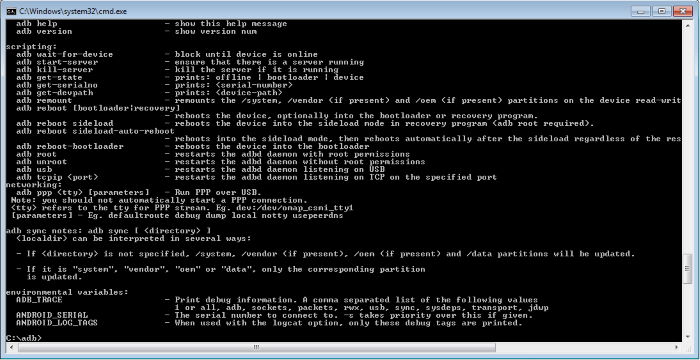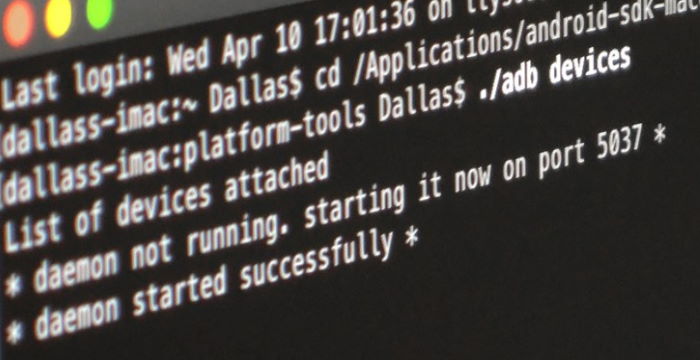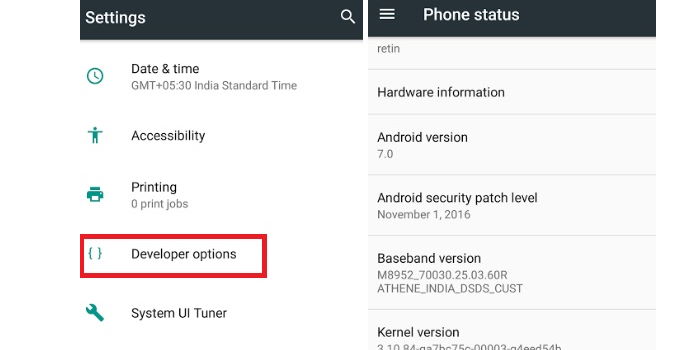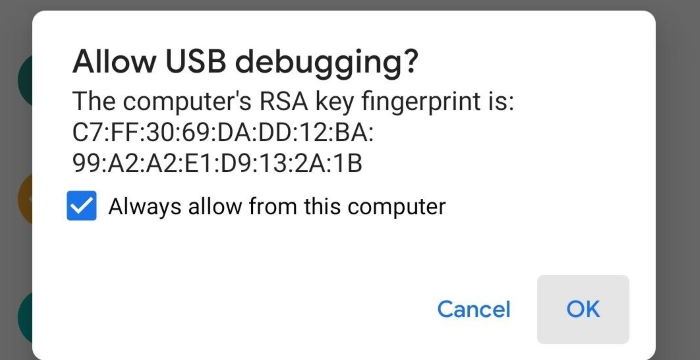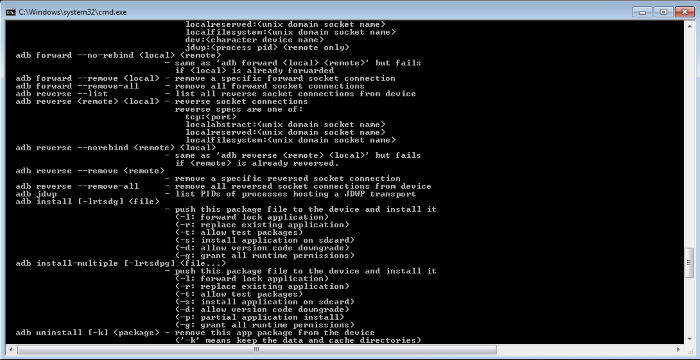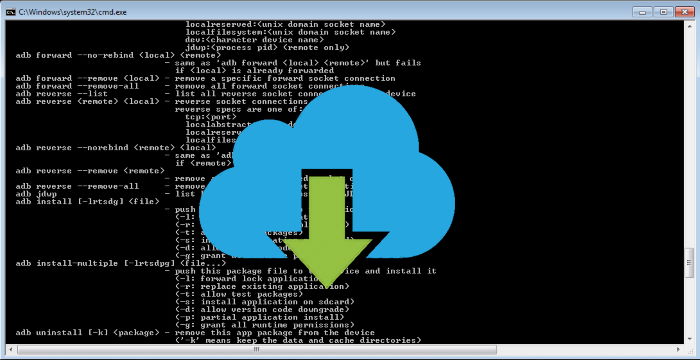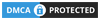Τι είναι το ADB στο android και πως λειτουργεί
Τι είναι το ADB στα android
ADB είναι το ακρωνύμιο της φράσης Android Debug Bridge και ονομάζουμε το εργαλείο το οποίο επικοινωνεί με το android smartphone ή tablet για να εκτελέσει κάποιες λειτουργίες στην συσκευή.
Οι εντολές που στέλνουμε μέσω adb στο smartphone ή το tablet android έχουν να κάνουν κυρίως με επεμβάσεις στο λογισμικό και στο λειτουργικό της συσκεύης καθώς επίσης και να εκτελέσουμε διαγνωστικές εντολές.
Τι κάνει το ADB στην συσκευή
Η εντολή ADB έχει πάρα πολλές εφαρμογές στο κινητό τηλέφωνο android, γι’αυτό κι όταν εκτελείται χρησιμοποιείται με κάποιες παραμέτρους κι όχι μόνη της.
Με την εντολή ADB μπορείτε να κάνετε τα παρακάτω:
- Να κάνετε αναβάθμιση του λειτουργικού συστήματος της συσκευής
- Να χρησιμοποιήσετε εντολές linux στην δομή του λειτουργικού
- Μπορείτε να εγκαταστήσετε εφαρμογές ή να αφαιρέσετε κάποιες εγκατεστημένες
- Μπορείτε να μεταφέρετε αρχεία από το τηλέφωνο στην συσκευή και το ανάποδο
- Να κάνετε διαγνωστικά test στο λειτουργικό και στο hardware της συσκευής
- Να διαγράψετε δεδομένα του χρήστη και να κάνετε επαναφορά ρυθμίσεων στην συσκευή
- Να μπείτε σε κατάσταση fastboot ή στον bootloader της συσκευής
- Μπορείτε να παραμετροποιήσετε εργοστασιακές ρυθμίσεις της συσκευής που δεν επιτρέπονται από το μενού ρυθμίσεων
- Να αφαιρέσετε malware και bloatware εφαρμογές που δεν εντοπίζει το antivirus
Ενεργοποίηση ADB στο android smartphone
Για να μπορέσεις να χρησιμοποιήσει κάποιος τις εντολές adb θα πρέπει να κάνει πρώτα κάποιες ενέργειες στο smartphone. Θα πρέπει να ενεργοποιήσει το κρυφό μενού “επιλογή προγραμματιστών”. Μέσα από εκεί θα πρέπει να ενεργοποιήσει την επιλογή usb debugging.
Με αυτόν τον τρόπο όταν το τηλέφωνο συνδεθεί με τον υπολογιστή θα εμφανίσει μία επιλογή στο μενού που θα ζητάει ο υπολογιστής να συνδεθεί στο κινητό με usb debugging.
Εφόσον επιλέξετε ΟΚ τότε θα μπορείτε να χρησιμοποιήσετε την εντολή USB με όλες τις παραμέτρους.
Επιλογή προγραμματιστών σε Android συσκευές
Για να ενεργοποιήσετε την επιλογή προγραμματιστών σε ένα smartphone android θα πρέπει να πάτε στις πληροφορίες συσκευής και να πατήσετε 5 φορές πάνω στο build number ή στην έκδοση λογισμικού ή στην έκδοση kernel.
Το που θα πατήσετε 5 φορές για να ενεργοποιηθεί η επιλογή προγραμματιστών εξαρτάται από την μάρκα smartphone που διαθέτετε και την έκδοση android.
Εφόσον κάνετε σωστά την διαδικασία θα σας εμφανίσει ένα μήνυμα που θα σας λέει “είστε πλέον προγραμματιστής”.
Μέσα στο μενού ρυθμίσεων θα εμφανιστεί ένα έξτρα μενού που ονομάζεται “Επιλογή για προγραμματιστές”
Εκεί θα πρέπει να μπείτε μέσα και να ενεργοποιήσετε την επιλογή usb debugging.
Μόνο με αυτόν τον τρόπο μπορείτε να χρησιμοποιήσετε την εντολή adb στο android smartphone.
Το usb debugging είναι ασφαλές;
Το usb debugging πρέπει να το ενεργοποιείτε μόνο όταν θέλετε να στείλετε εντολές και να εκτελέσετε εργασίες με την εντολή adb. Όταν δεν την χρησιμοποιείτε την εντολή θα πρέπει να απενεργοποιείτε το usb debugging από την επιλογή προγραμματιστών.
Οι περισσότεροι χρήστες κινητών τηλεφώνων και ειδικότερα των smartphones δεν γνωρίζουν ότι η ενεργοποίηση του adb debugging είναι επικίνδυνη για το κινητό.
Ο βασικότερος λόγος είναι ότι έχοντας ενεργοποιημένο το adb debugging έχετε αφήσει μια δίοδο επικοινωνίας με την συσκευή ανοιχτή.
Αυτό σημαίνει ότι με ειδικό εξοπλισμό ή με ειδικό λογισμικό μπορεί κάποιος να συνδέσει την συσκευή σας και να ξεπεράσει πολλές δικλείδες ασφαλείας της συσκεύης, να δει αρχεία κ.ο.κ.
Αυτή βέβαια η πρόσβαση δεν γίνεται σε όλες τις συσκευές. Εξαρτάται από την έκδοση λογισμικού android, τον τύπο της συσκευής, το security patch που διαθέτει καθώς επίσης και τον τύπο επεξεργαστή.
Εντολές ADB για Android
Οι εντολές που χρησιμοποιούνται με το adb είναι πάρα πολλές. Υπάρχουν εντολές που τις δέχονται μόνο κάποια μοντέλα κινητών android κι όχι όλα. Θα αναφέρουμε αναλυτικά τις πιο γνωστές εντολές adb που μπορείτε να τις χρησιμοποιήσετε σε όλα τα android smartphones.
adb devices
Η εντολή adb devices μας δείχνει εάν και ποια συσκευή android είναι συνδεμένη με τον υπολογιστή. Εφόσον σας γράψει έναν αναγνωριστικό με αριθμούς και γράμματα και δίπλα την λέξη device τότε η συσκευή είναι έτοιμη να δεχτεί εντολές adb. Π.χ HT890DGEE0123 device
Σύνταξη εντολής: adb devices
adb reboot
Η εντολή adb reboot κάνει επανεκκίνηση την συσκευή και ξαναμπαίνει στο σύστημα.
Σύνταξη εντολής: adb reboot
adb shell
Η εντολή adb shell ενεργοποιεί termilal στην συσκευή και βλέπετε τους φακέλους και τα αρχεία της συσκευής μέσω εντολών linux.
Σύνταξης εντολής: adb shell
adb install <apk>
Με την εντολή adb install <όνομα εφαρμογής.apk> μπορούμε αν εγκαταστήσουμε κατευθείαν μία εφαρμογή στην συσκευή. Με αυτόν τον τρόπο γλιτώνουμε την μεταφορά της εφαρμογής στο κινητό και μετά εγκατάσταση από αυτό.
Σύνταξη εντολής: adb install όνομα_εφαρμογής.apk
adb reboot sideload
Η εντολή adb reboot sideload κάνει επανεκκίνηση την συσκευή και την βάζει σε κατάσταση update mode έτσι ώστε να στείλετε το πακέτο της αναβάθμισης μέσω υπολογιστή.
Σε αυτήν την περίπτωση θα πρέπει να διαθέτετε το κατάλληλο update.zip αρχείο το οποίο θα στείλετε με την παρακάτω εντολή που θα αναφέρουμε (adb sideload update.zip)
Σύνταξη εντολής: adb reboot sideload
adb sideload update.zip
Εφόσον έχετε βάλει το τηλέφωνο σε sideload mode με την εντολή adb sideload update.zip στέλνετε το αρχείο αναβάθμισης στην συσκευή έτσι ώστε να πάρει νεότερη έκδοση λογισμικού.
Το update.zip θα πρέπει να είναι αρχείο το οποίο είναι για την συγκεκριμένη συσκευή που αναβαθμίζετε και να είναι νεότερη έκδοση από αυτή που διαθέτει η συσκευή.
Σύνταξη εντολής: adb sideload update.zip
adb reboot-bootloader
Με την εντολή adb reboot-bootloader το τηλέφωνο μπαίνει σε κατάσταση γνωστή κι ως fastboot. Σε αυτή την κατάσταση δέχεται εντολές fastboot για επιδιορθώσεις και επεμβάσεις στο λογισμικό της συσκευής.
Σύνταξη εντολής: adb reboot-bootloader
Adb Download Link
Το adb μπορείτε να το κατεβάσετε από το παρακάτω link και να το εγκαταστήσετε στον υπολογιστή σας.
Download adb command

Το 9Volto είναι ένα εξειδικευμένο επισκευαστικό κέντρο smartphone, tablet και laptop, το οποίο μπορεί να αναλάβει οποιαδήποτε βλάβη σε hardware αλλά και σε firmware επίπεδο.
Κατάστημα 1: Πύλης 59 Πειραιάς τηλ: 2104118176
Κατάστημα 2: 25ης Μαρτίου 55 Πειραιάς τηλ: 2104212212